आज के समय में व्हाट्सएप का इस्तेमाल तो सभी करते हैं लेकिन अगर आपके पास काफी ज्यादा कांटेक्ट से व्हाट्सएप पर है। तो उनसे बातचीत करना काफी ज्यादा मुश्किल होता है क्योंकि अगर हम किसी व्यक्ति से बात करते हैं तो उसके लिए हमें लिखना होता है।
इसके साथ ही कई बार लिखने से हमारे हाथों में दर्द हो जाता है और हम चाहते हैं कि काश अगर व्हाट्सएप में वॉइस टाइपिंग की जा सकती लेकिन ऐसा बिल्कुल संभव है। अगर आप व्हाट्सएप पर वॉइस टाइपिंग कैसे करें इसके बारे में कुछ भी नहीं जानते हैं तो आप बिल्कुल सही आर्टिकल पर आए हैं।
इस आर्टिकल में हम आपको बताने वाले हैं कि कैसे आप आसानी से व्हाट्सएप पर वॉइस टाइपिंग कर सकते हैं। इसके साथ ही व्हाट्सएप पर वॉइस टाइपिंग करने के लिए आपको किसी भी थर्ड पार्टी एप्लीकेशन की आवश्यकता नहीं है।
क्योंकि इंटरनेट पर कई ऐसे तरीके हैं जो कि थर्ड पार्टी एप्लीकेशन की सहायता से वॉइस टाइपिंग के बारे में बताते हैं जो कि पूर्ण रूप से सही नहीं है। ऑफिशियल तरीके से आपके व्हाट्सएप पर वॉइस टाइपिंग करेंगे उसके लिए नीचे दिए गए आर्टिकल को फॉलो करें।
WhatsApp पर वाइस टाइपिंग कैसे करें?
व्हाट्सएप पर वॉइस टाइपिंग करना बेहद आसान है हालांकि आपके पास इसके लिए इंटरनेट होना बेहद जरूरी है। बिना इंटरनेट के आप वॉइस टाइपिंग व्हाट्सएप पर नहीं कर पाओगे। अब आपको व्हाट्सएप पर वॉइस टाइपिंग कैसे करना है उसके लिए नीचे दिए गए स्टेप्स को फॉलो करें।
Step 1: सबसे पहले आपको अपने फोन की प्ले स्टोर एप्लीकेशन को ओपन कर लेना है।
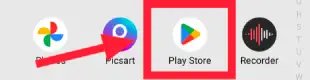
Step 2: जैसे ही आप प्ले स्टोर एप्लीकेशन को ओपन कर लोगे उसके बाद आपको ऊपर की तरफ एक सर्च बॉक्स दिखाई देगा। आपको उस पर क्लिक कर लेना है।

Step 3: अब आपको यहां पर गूगल बोर्ड या गूगल कीबोर्ड लिख कर सर्च कर लेना है।
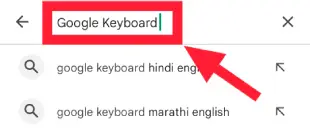
Step 4: अब आपके सामने गूगल की ऑफिशियल कीबोर्ड एप्लीकेशन G Board आ जाएगी। जिसके आगे आपको इंस्टॉल वाले बटन पर क्लिक करना है। मैंने इस एप्लीकेशन को पहले से इंस्टॉल किया है इसलिए सिर्फ अपडेट का ऑप्शन आ रहा है।
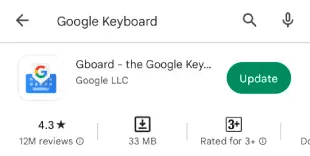
Step 5: अब जैसे ही आप इंस्टॉल वाले बटन पर क्लिक करोगे उसके बाद आपको थोड़ी देर इंतजार करना है। थोड़ी देर बाद आपकी यह एप्लीकेशन डाउनलोड हो जाएगी।
Step 6: अब आपको अपने फोन की Setting ओपन कर लेनी है।
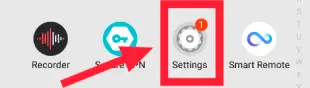
Step 7: यहां पर आपको नीचे तक स्क्रॉल करना है तथा Additional Setting पर क्लिक करना होगा।

Step 8: अब आपको Language & Input पर क्लिक करना है।
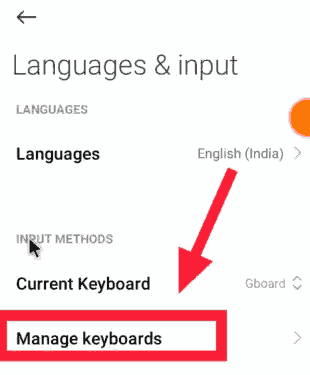
Step 9: अब यहां पर आपको यहां पर Input Method का एक सेक्शन दिखाई देगा। जहां पर आपको Currect Keyboard पर क्लिक करना है।
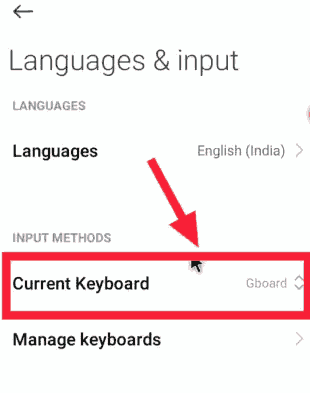
Step 10: जैसे ही आप Current Keyboard पर क्लिक करोगे। उसके बाद आपके फोन में जितने भी keyboard एप्लीकेशन होगी वह दिखाई देगी। यहां पर आपको Gboard पर क्लिक करके चुन लेना है।
Step 11: अब आपको वापिस बैक आना है तथा Manage Keyboard पर क्लिक करना है।
Step 12: अब आपको यहां पर उपर की तरफ Setting का ऑप्शन दिखेगा जिसपर आपको क्लिक करना है।
Step 13: अब सेटिंग पर क्लिक करने के बाद Voice Typing पर क्लिक करना है।

Step 14: अब आपको Use Voice Typing पर क्लिक करके इसे इनेबल कर देना है। इसके बाद अब आपकी वॉइस टाइपिंग इनेबल हो जायेगी।
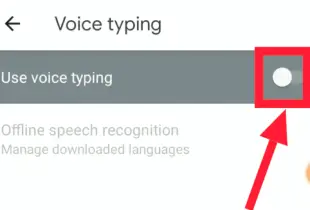
Step 15: अब आपको व्हाट्सएप एप्लीकेशन ओपन कर लेनी है तथा किसी की भी Chats ओपन कर लेनी है।
Step 16: अब आपको Mic या Voice टाइपिंग का ऑप्शन दिखाई देगा। व्हाट्सएप पर वॉइस टाइपिंग करने के लिए आपको उसपर क्लिक करना है। जिससे वॉइस टाइपिंग शुरू हो जाएगी।
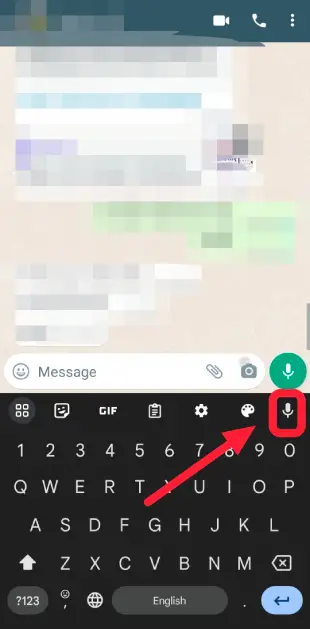
Step 17: अब जब वहां पर “अब बोले” लिखकर आयेगा तब आपको बोलना है। आप जो भी बोलोगे वह कीबोर्ड द्वारा लिखने लग जाएगा।
इस प्रकार आप व्हाट्सएप पर आसानी से वॉइस टाइपिंग कर सकते हैं।
व्हाट्सएप पर Voice Typing करने के फायदे
- व्हाट्सएप पर वॉइस टाइपिंग का सबसे बड़ा फायदा है कि आपका काफी ज्यादा समय बचाता है।
- व्हाट्सएप पर वॉइस टाइपिंग करने से आप जल्दी व्यक्ति को रिप्लाई कर सकते हैं।
- आप व्हाट्सएप पर हिंदी तथा अपनी कोई भी रीजनल लैंग्वेज में वॉइस टाइपिंग कर सकते हैं।
- व्हाट्सएप पर वॉइस टाइपिंग करने से दूसरे व्यक्ति को आपका रिप्लाई जल्दी मिलेगा और वह इससे खुश होगा।
- व्हाट्सएप पर वॉइस टाइपिंग 99% एक्यूरेट होती है।
वॉइस टाइपिंग कैसे करें?
अगर आप अपने स्मार्टफोन में कहीं भी वॉइस टाइपिंग करना चाहते हैं तो आपको वही तरीका अपनाना है जैसा हमने आपको उपर आर्टिकल में बताया है। सबसे पहले आपको Gboard डाउनलोड कर लेना है और उसकी सेटिंग ऊपर दिए गए स्टेप्स के अनुसार करनी है। उसके बाद आप जहां भी वॉइस टाइपिंग करना चाहते हैं आपको उसी वॉइस वाले Mic पर क्लिक करना है।
अब जब “अब बोले” या “Start Now” की कमांड आपको दिखाई देगी आपको बोलना शुरू कर देना है। इसके बाद आप जो भी बोलोगे वह आपको दिखाई देने लग जाएगा।
निष्कर्ष
इस तरह से इस आर्टिकल में हमने आपको बताया कि कैसे आप आसानी से व्हाट्सएप पर वॉइस टाइपिंग कर सकते हैं। अगर इसके बाद भी व्हाट्सएप पर वॉइस टाइपिंग करने में आपको कोई समस्या आती है तो आप हमें फॉलो जरूर करें। आप हमें कमेंट के माध्यम से भी अपनी समस्याओं के बारे में बता सकते हैं।
हम कमेंट सेक्शन के माध्यम से आपकी हर समस्या को समझाने की कोशिश करेंगे। अगर आपको व्हाट्सएप पर वॉइस टाइपिंग से संबंधित कुछ पूछना है तो जरूर पूछें ऐसे ही जानकारी के लिए आप हमें फॉलो कर सकते हैं। आप हमें गूगल न्यूज़ तथा न्यूज़ लेटर के माध्यम से फॉलो जरूर करें।
संबंधित प्रश्न
व्हाट्सएप पर वॉइस टाइपिंग के लिए किस एप्लीकेशन का प्रयोग करें?
अगर आप व्हाट्सएप पर वॉइस टाइपिंग करना चाहता है तो ऐसी स्थिति में आप Gboard एप्लीकेशन का इस्तेमाल कर सकते हैं।
क्या व्हाट्सएप पर वॉइस टाइपिंग करना सुरक्षित है?
जी हां, व्हाट्सएप पर वॉइस टाइपिंग करना पूर्ण रूप से सुरक्षित है। लेकिन आपको ध्यान रखना है कि वॉइस टाइपिंग करने के लिए आपको किसी भी थर्ड पार्टी एप्लीकेशन का इस्तेमाल नहीं करना है।
